发布时间:2021-09-29 15: 47: 33
大部分时候,压缩格式文件通常都作为文件传输的一种主要格式进行使用,我们将文件或文件夹压缩成单个压缩文件,即符合了网络传输的文件格式要求,同时缩小占用内存,减少网络传输所需时间。
不过对于接收方而言,我们一般只用到解压后得到的具体文件,解压后原先的压缩文件我们就不需要了,留着也只是占用电脑磁盘空间。那么Mac系统能否设置解压后自动将它进行删除呢?本文教给大家操作方法。
一、添加新的自动删除预置
本文将使用Mac系统一款优秀的解压缩软件--BetterZip进行演示讲解。第一步:点击左上角BetterZip菜单的“首选项”,打开BetterZip菜单设置,然后选择“预置”,点击下方加号,创建一个新的预置栏目,如图1。

第二步:在预置界面中,选择“解压缩”选项,我们主要看下方的“解压成功后”设置栏,在该设置栏中我们可看到“移动压缩文件到”这一设置,我们需要做的很简单,设置这一项为“废纸篓”。
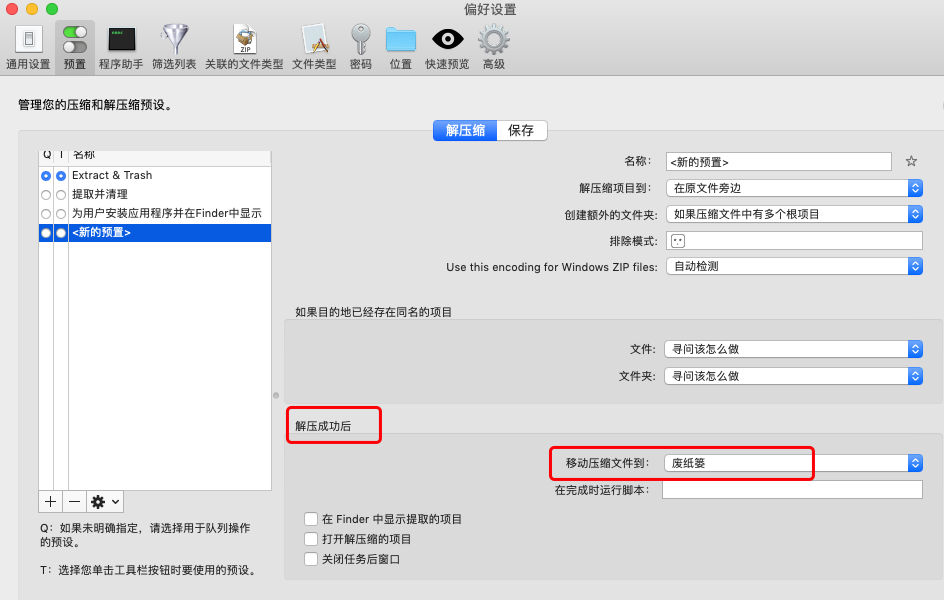
二、预置相关设置
第三步:完成以上设置后,我们双击新添加的这个预置项,对它进行重命名。由默认命名“新的预置”改为“解压并删除压缩包”或自己容易识别的名字,如图3。
同时单击预置左侧的两个圆点,将它们切换成蓝色选中状态,这样当我们拖动文件或者双击文件进行解压时,默认使用的解压设置就是这一个预置项。
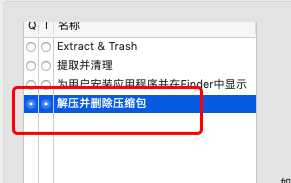
当然,如果我们不需要默认使用这个预置进行压缩,只想在特定时候预置,那也可以不对它进行选中。在下方设置图标中,选择添加这个预置到对应的位置,如服务菜单、Dropzone或LaunchBar等。
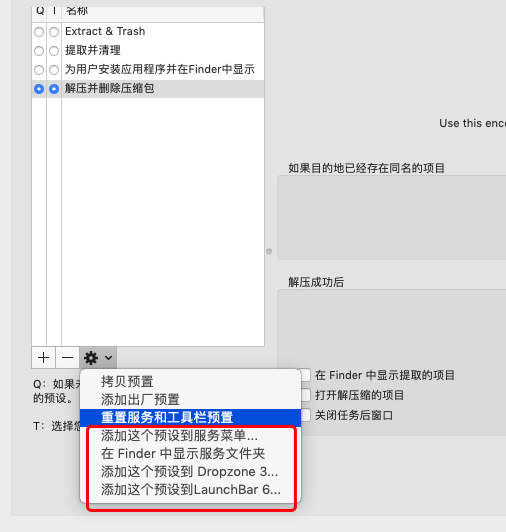
这样我们就可以在对应的位置,使用此预置进行文件解压,如图5。我们在文件右键菜单中,选择BetterZip,单击“解压并删除压缩包”这个预置,就可以在解压文件的同时,删除压缩文件。
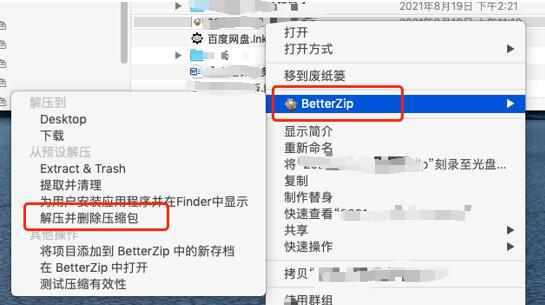
BetterZip通过提前的预置设置,可以完成许多特定的需求,甚至可以通过添加脚本文件,进行各种复杂的操作,如解压后将文件自动整理归档,文件转换等等行为。以上就是关于使用BetterZip软件进行文件解压同时删除压缩包的教程文章,希望能给大家带来帮助。
作者:包纸
展开阅读全文
︾